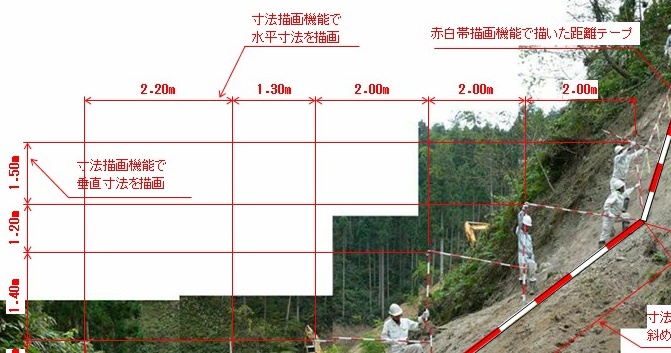寸法描画機能に加え、赤白リボン(距離スケール)や測量ポールを描画する機能、
ワークシート上のXY座標を結線し図化する機能など、全6種類のアドインツール集になっています。
災害写真作成支援(エクセル)のダウンロードはこちら
シェアウェア有料です。作者:CivilWorksさん
動作OS: Windows 10/8/7
エクセル2010以降
本ソフトは、ご購入前でも体験版としてすべての機能を試用できます。
ただし、体験版では試用回数が20回までとなります。
20回を経過すると、それ以後、使用できなくなります。
フル機能を永続使用するためには、ソフトの購入が必要となります。
本ツールには、下記9種類の機能が含まれます。
1、「寸法描画」機能・・・オートシェイプを用いてCADのように寸法作図します。
2、「赤白帯(距離スケール)描画」機能・・・赤白リボンテープを距離スケールとして描画します。
3、「測量ポール描画」機能・・・2m、3mの測量ポールを描画します。
4、「引出し線描画」機能・・・引き出し線の旗揚げを描画します。
5、「DXF_Converter」機能・・・EXCEL表をDXFファイルに保存します。
6、「EXCEL de CAD作図」機能・・・
ワークシート上のXY座標を連続線描画したりDXFファイル保存します。
7、 文字列⇔数式変換機能・・・数式⇒文字列への変換や文字列→数式への変換をします。
8、「写真撮影マーカー描画機能」・・・
撮影位置と撮影方向を示すマーカーを連続的に描画して撮影位置図を作成します。
9、「タイトル、測点名作図機能」・・・NO.1、NO.2、NO.3や写真-1、写真-2、写真-3
などのように、連番表記するようなタイトルや測点名等のテキストを効率的に描画します。
■【インストールの必要性について】
本ツールは、インストール作業が必要なソフトではありません。
本ツールは、「EXCEL de 災害写真作成支援.xlam」を、
エクセルのアドインに登録することで使用できるようになります。
【ツールの起動方法】
「EXCEL de 災害写真作成支援」は、以下の方法で使用を開始します。
1.本ツールをエクセルにアドイン登録します(登録方法は別項参照)。
2.エクセルを起動します。
3.上部メニューの「アドイン」を選択します
(もしメニューに「アドイン」がない場合は、マニュアルのP6をご覧下さい)。
4.アドインに登録した「寸法描画」、「赤白帯描画」、「測量ポール描画」
等の全6コマンドがアドインメニュー内に表示されます。
5.登録されたコマンドのうち、どれか1つを実行します。
6.「体験版のご案内」画面が表示されます。
(画面下方に残り試用可能な回数が赤文字で表示されます。)
7.本ツール購入前の体験試用する場合は、
「体験試用する」ボタンを押し、各コマンドを体験試用します。
8.本ツールを購入済みで、パスワードを入手されている場合は、
画面左下の「パスワード入力」ボタンを押し、
パスワード入力画面にパスワードを入力後、「登録」ボタンを押します。
9.「正しいパスワードです。・・・」と表示されれば登録完了です。
10.Excelを一旦すべて閉じ、Excelを再起動してください。
これで本ツールを永続的にフル機能にてご使用いただけます。
その他詳細な説明が付属しています。